Hinweis: In diesem Thema wird ein Feature in neuen Yammer. Informationen zur Verwendung dieses Features in klassischen Yammer finden Sie unter Exportieren Yammer von Gruppenmitgliedern in eine .csv Datei.
Sie können die Namen Yammer Communitymitglieder und E-Mail-Adressen in eine .csv exportieren. Dies ist nützlich, wenn Sie sehen möchten, ob jemand in der Community fehlt, alle Communitymitglieder in eine andere Community einladen oder Mitglieder per E-Mail kontaktieren möchten.
Jedes Mitglied Ihres Yammer-Netzwerks kann die Informationen für öffentliche Communitys exportieren. Bei privaten Communitys können nur Mitglieder der Community und Netzwerkadministratoren die Mitgliederliste exportieren.
Hinweis: Wenn Ihre Community mit Microsoft 365 verbunden ist und Sie Zugriff auf das Azure Active Directory-Portal (Azure AD) haben, können Sie die Schritte unter Massendownloads von Mitgliedern einer Gruppe in Azure Active Directory anstelle der nachstehenden Schritte ausführen.
Dieser Vorgang erfordert die Verwendung Windows PowerShell. Das sieht kompliziert aus, dauert aber nur ein paar Minuten.
|
Die Gruppen-ID identifiziert die Yammer Community. Sie benötigen sie für das PowerShell-Skript. |
|
|
Ihr Token ist eine verschlüsselte Version Ihres Kontos und Kennworts. Sie benötigen sie für das PowerShell-Skript. |
|
|
Speichern Sie den Beispielcode in einer Datei, und ersetzen Sie die Werte für die Gruppen-ID und das Token. |
|
|
Ändern Sie Verzeichnisse in den Ordner, in dem die .csv speichern soll, und fügen Sie Ihr Skript in PowerShell ein. |
|
|
Verwenden Sie die Spalten "Vollständiger Name" und "E-Mail", um die Mitgliederliste zu erhalten. |
Schritt 1: Suchen der Gruppen-ID der Community
-
Wechseln Sie in Ihrem Browser zu https://www.yammer.com.
-
Wählen Sie eine Community aus.
-
Suchen Sie in der Adressleiste, und kopieren Sie die Codierung für den Gruppenbasis 64.
Dies liegt in der Adressleiste hinter "groups/"und "before /all".
-
Verwenden Sie nach dem Kopieren dieser Base 64-Codierung ein Onlinetool zum Decodieren der Basis 64.
Die Base 64-Codierung in der folgenden URL wäre z. B. JfdHlwZSI6Ikdyb3VwIiwiaWQiOiI5NzM0ODQ4NTEyIn0.
https://web.yammer.com/main/groups/eyJfdHlwZSI6Ikdyb3VwIiwiaWQiOiI5NzM0ODQ4N0TEyIn/all
-
Das Ausführen des Base-64-Decoders gibt dies {"_type","Gruppe","id":"9734848512"} und daher ist die Gruppen-ID 9734848512.
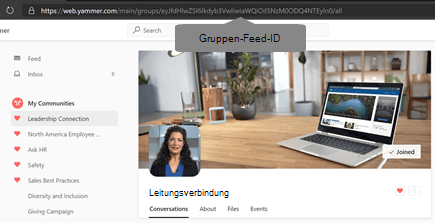
Schritt 2: Suchen des Tokens
Warnung: Teilen Sie Ihr Token nicht mit anderen Personen. Sie kann für den Zugriff auf Ihr Konto Yammer werden.
-
Wechseln Sie in einem Browser zu https://www.yammer.com/client_applications.
-
Klicken Sie auf Neue App registrieren.
-
Anwendungsname:Da Sie diese App nicht mit Ausnahme des Abrufens Ihres Tokens verwenden, geben Sie dem Token einen anderen Namen. Der Anwendungsname muss eindeutig sein.
-
Organisation:Geben Sie Ihren Firmennamen ein.
-
Support-E-Mail:Geben Sie Ihre E-Mail-Adresse für Ihre Arbeit ein.
-
Website:Geben Sie die Website Ihres Unternehmens ein.
-
Umleitungs-URI:Geben Sie https://www.yammer.com ein.
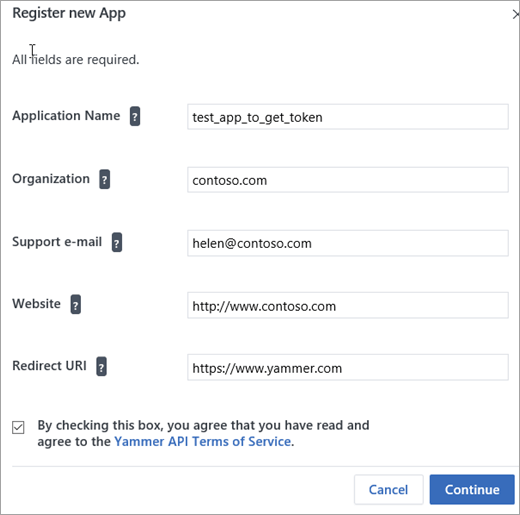
-
-
Klicken Sie im Abschnitt Schlüssel und Token auf Entwicklertoken für diese Anwendung generieren.
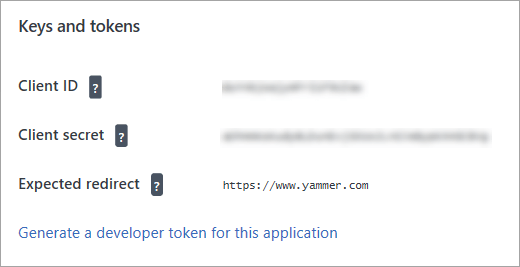
Das Token wird unten auf der Seite Schlüssel und Token angezeigt. Im vorherigen Bild wird es verschwommen dargestellt.
Das Token kann für den Zugriff auf ihre Yammer, also nicht freigeben.
-
Kopieren Sie das Token in eine Editor Datei.
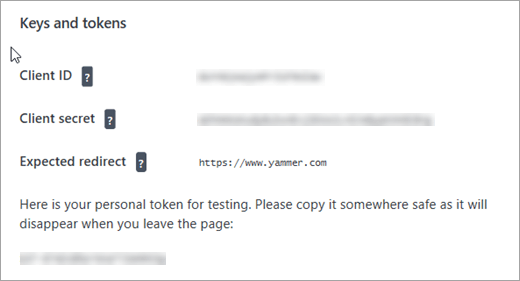
Schritt 3: Erstellen Ihres PowerShell-Skripts
Warnung: Teilen Sie dieses Skript nach der Eingabe Ihres Tokens nicht mehr. Ihr Token kann für den Zugriff auf Ihr Konto Yammer verwendet werden.
-
Kopieren Sie den folgenden Code in eine Editor Datei.
$GroupId=group_id_value $Token = "token_value" $Headers = @{ "Authorization" = "Bearer "+$Token } $GroupCycle = 1 DO { $GetMoreGroupsUri = "https://www.yammer.com/api/v1/users/in_group/$GroupId.xml?page=$GroupCycle" write-host ("REST API CALL : $GetMoreGroupsUri") [xml]$Xml = ((Invoke-WebRequest -Uri $GetMoreGroupsUri -Method Get -Headers $Headers).content) $YammerGroups += $Xml.response.users.user $GroupCycle ++ $GroupCount += $Xml.response.users.user.count write-host ("GROUPMEMBER COUNT : $GroupCount") } While ($Xml.response.users.user.count -gt 0) $YammerGroups | Where {$_} | Export-Csv "$GroupId.csv" -Delimiter "," -
Ersetzen Sie in den ersten beiden Zeilen des Skripts die group_id_value und token_value durch die Ergebnisse aus den Schritten 1 und 2.
Schritt 4: Ausführen des PowerShell-Skripts
-
Öffnen Windows PowerShell. Informationen zum Installieren Windows PowerShell Sie unter Installieren verschiedener Versionen von PowerShell.
-
Ändern Sie in PowerShell Verzeichnisse in den Ort, an dem die .csv gespeichert werden soll. Wenn das Skript beispielsweise in Ihrem Ordner Dokumente gespeichert werden soll und Ihr Benutzername Joe ist, geben Sie ein:
cd c:\users\joe\documents
-
Kopieren Sie das Skript aus Ihrer Editor-Datei, fügen Sie es in PowerShell ein, und drücken Sie die EINGABETASTE.
Schritt 5: Öffnen der Datei mit Excel
-
Doppelklicken Sie unter Excel Gruppen-ID aus Schritt 1 auf dieGroupID.csvDatei mit dem Namen .
Diese Datei befindet sich in dem Verzeichnis, in dem Sie die PowerShell-Befehle ausgeführt haben.
-
Verwenden Sie die Spalten "Vollständiger Name" und "E-Mail", um die Mitgliederliste zu erhalten.
Siehe auch
Verwalten einer Community in Yammer
Yammer Communitymitglieder verwalten










